JavaScript является одним из самых популярных языков программирования, широко используемых для создания интерактивных веб-страниц. Он позволяет создавать динамические элементы, реагирующие на взаимодействие пользователя.
Если вы владеете Android-устройством и хотите получить полный доступ к функциональности веб-страниц, включая JavaScript, вам понадобится выполнить несколько простых шагов. Включение JavaScript на Android позволяет открывать и использовать интерактивные веб-приложения, игры и другие возможности, доступные через веб-браузер.
Процедура активации JavaScript на Android занимает всего несколько минут. Вы сможете насладиться всеми преимуществами этого мощного языка программирования и получить более интерактивный опыт использования вашего устройства. В этой статье мы расскажем вам, как включить JavaScript на Android и наслаждаться всеми его возможностями.
Настройки Android для включения JavaScript
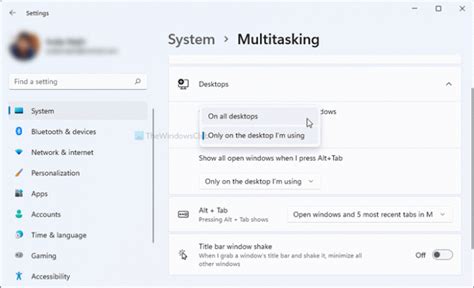
Google Chrome
- Откройте приложение Google Chrome на устройстве Android.
- Нажмите на значок меню в верхнем правом углу (три точки).
- Выберите "Настройки" в появившемся меню.
- Прокрутите вниз и выберите "Сайты".
- Выберите "JavaScript" в разделе "Поведение".
- Включите опцию "Разрешить JavaScript".
Мозила Файрфокс
- Откройте приложение Мозила Файрфокс на устройстве Android.
- Нажмите на значок меню в верхнем правом углу (три полоски).
- Выберите "Настройки" в появившемся меню.
- Прокрутите вниз и выберите "Приватность".
- Проверьте, что опция "Включить JavaScript" включена.
Opera Mini
- Откройте приложение Opera Mini на устройстве Android.
- Нажмите на значок меню в нижней части экрана (квадрат).
- Выберите "Настройки" в появившемся меню.
- Прокрутите вниз и выберите "Настройки сайта".
- Выберите "JavaScript" и установите значение "Вкл".
После включения JavaScript в настройках браузера на Android, вы сможете полноценно пользоваться интерактивными возможностями веб-страниц и приложений. Обратите внимание, что некоторые браузеры могут иметь отличные от описанных выше настройки, поэтому рекомендуется просмотреть документацию или искать инструкции для конкретного браузера, если описанные выше настройки не применимы.
Переходите в "Настройки" на устройстве
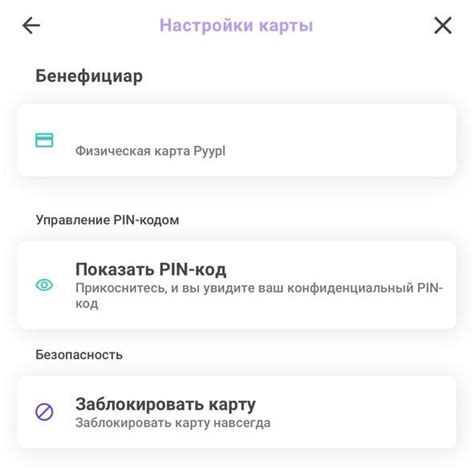
Для того чтобы включить JavaScript на устройстве Android, нужно открыть меню "Настройки". Обычно оно находится на главном экране или в панели уведомлений.
Найдите и выберите раздел "Настройки", который может быть обозначен значком шестеренки или панелью с параметрами устройства.
Если вы не можете найти раздел "Настройки" на главном экране, пролистайте панель уведомлений сверху вниз и найдите значок "Настройки".
Перейдите в раздел "Настройки", нажав на значок.
На открывшейся странице выберите "Дополнительные настройки", "Дополнительно" или что-то похожее.
В разделе "Дополнительные настройки" найдите и выберите "Параметры сайта" или "Содержимое сайта".
В разделе "Параметры сайта" или "Содержимое сайта" найдите и выберите "JavaScript".
Теперь вы можете включить JavaScript, нажав на переключатель рядом с ним.
Обратите внимание, что некоторые устройства и версии Android могут иметь отличия в названии и расположении разделов, поэтому названия и порядок действий могут отличаться на вашем устройстве.
Важно: Включение JavaScript позволит использовать более широкий спектр функций и возможностей веб-сайтов на устройстве Android. Однако будьте осторожны, поскольку некоторые вредоносные веб-сайты могут использовать JavaScript для нанесения вреда вашему устройству или кражи данных. Убедитесь, что вы переходите только на надежные и проверенные веб-сайты.
Найдите и выберите пункт "Безопасность"
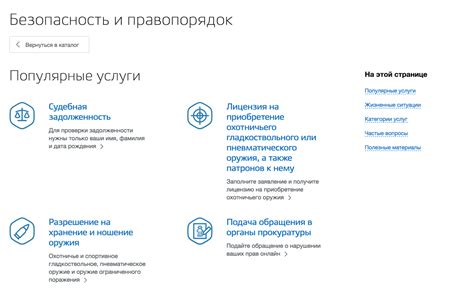
Чтобы включить JavaScript на устройстве Android, вам необходимо найти пункт "Безопасность" в настройках.
Следуйте этим шагам:
- Откройте меню настройки телефона или планшета Android.
- Прокрутите вниз и найдите пункт "Безопасность".
- Нажмите на него, чтобы открыть дополнительные настройки безопасности.
В некоторых версиях Android пункт "Безопасность" может называться по-другому, например, "Защита" или "Безопасность и конфиденциальность".
После того, как вы откроете настройки безопасности, вы сможете найти опцию, связанную с включением JavaScript. Это может быть пункт "Включить JavaScript", "Блокировать всплывающие окна" или нечто подобное. Выберите эту опцию, чтобы включить JavaScript.
После выполнения этих шагов JavaScript будет включен на вашем Android-устройстве, и вы сможете пользоваться всеми возможностями, связанными с этим языком программирования.
Включите опцию "Включить JavaScript"
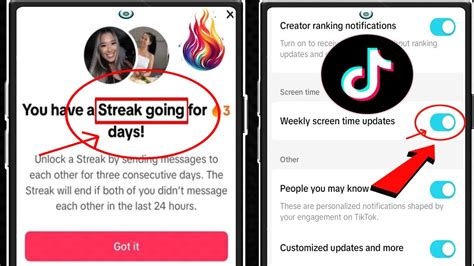
Чтобы включить JavaScript на устройстве Android, следуйте этим простым шагам:
1. Откройте ваш браузер на устройстве Android.
2. Нажмите на иконку меню в верхней правой части экрана.
3. В открывшемся меню выберите "Настройки".
4. Прокрутите вниз до раздела "Расширенные настройки" и нажмите на него.
5. В разделе "Параметры сайта" найдите и выберите "JavaScript".
6. На следующей странице включите опцию "Включить JavaScript".
7. Теперь JavaScript включен на вашем устройстве Android и вы можете использовать его на веб-сайтах.
Теперь вы знаете, как включить JavaScript на устройстве Android. Обратите внимание, что процесс может незначительно отличаться в зависимости от конкретного браузера и версии операционной системы Android.
Подтвердите свой выбор
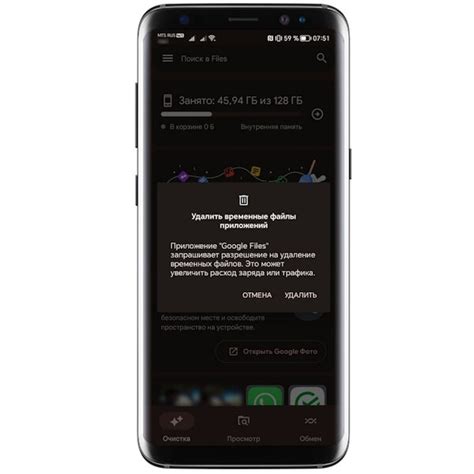
Перед тем, как включить JavaScript на вашем устройстве Android, убедитесь, что вы понимаете возможные последствия.
Включение JavaScript может привести к следующим последствиям:
- Улучшение функциональности веб-сайтов, так как многие сайты используют JavaScript для своего корректного отображения и работы.
- Возможность использования интерактивных элементов и функций, предоставляемых веб-приложениями.
- Потенциальное увеличение риска безопасности, так как JavaScript может быть использован для запуска вредоносного кода.
Обратите внимание, что включение JavaScript не является обязательным, но может улучшить вашу веб-просмотрщик и функциональность веб-сайтов. Рекомендуется быть осторожным и следовать лучшим практикам безопасности при включении JavaScript.
Пожалуйста, помните, что Android-устройства могут иметь различные версии и настройки, поэтому процесс включения JavaScript может отличаться в зависимости от вашего устройства и версии Android.
Проверка наличия и версии JavaScript на Android

Шаг 1: Откройте любимый веб-браузер на вашем Android-устройстве.
Шаг 2: На веб-странице нажмите на меню браузера, обычно это значок трех точек или горизонтальных линий, расположенный в верхнем правом углу экрана.
Шаг 3: В меню выберите "Настройки" или "Settings".
Шаг 4: В списке настроек найдите раздел "Дополнительные настройки" или "Advanced settings" и выберите его.
Шаг 5: Прокрутите список настроек до тех пор, пока не найдете параметр "JavaScript" или "Enable JavaScript". Проверьте, включено ли данное значение.
Шаг 6: Если параметр "JavaScript" установлен в значение "Enable" или "Включено", это значит, что JavaScript включен на вашем Android-устройстве. Он будет работать на всех веб-страницах, которые вы посещаете.
Шаг 7: Если параметр "JavaScript" установлен в значение "Disable" или "Отключено", нажмите на него, чтобы включить JavaScript в вашем браузере. Вам может потребоваться перезапустить браузер для применения изменений.
Шаг 8: Возвращайтесь на веб-страницу и обновите ее. Если JavaScript был успешно включен, вы должны видеть функционирующий контент, который зависит от него.
Теперь вы знаете, как проверить наличие и версию JavaScript на вашем Android-устройстве. Помните, что включение JavaScript может сделать ваш опыт в интернете более полноценным и удобным.
Откройте веб-браузер на устройстве

Для включения JavaScript на устройстве Android вам необходимо открыть веб-браузер. Большинство устройств Android имеют предустановленный веб-браузер, такой как Google Chrome или Firefox. Вы можете найти значок браузера на главном экране или в списке всех приложений.
Когда вы найдете иконку браузера, нажмите на нее, чтобы открыть приложение.
После открытия браузера в поле ввода URL введите веб-адрес сайта, на котором вы хотите включить JavaScript. Например, введите "https://www.example.com". Нажмите на кнопку "Поиск" или "Перейти", чтобы перейти на этот сайт.
Если вы уже находитесь на веб-странице и хотите включить JavaScript, найдите меню браузера. Обычно оно находится в правом верхнем углу и представляет собой значок с тремя точками или тремя горизонтальными линиями.
После открытия меню браузера прокрутите вниз и найдите вкладку "Настройки". Нажмите на эту вкладку.
На странице настроек ищите "Параметры сайта" или "Дополнительные настройки". В зависимости от браузера, эти настройки могут называться по-разному.
После открытия страницы с настройками сайта найдите раздел "JavaScript". Обычно в нем есть переключатель, который можно включить или выключить.
Найдите переключатель "JavaScript" и убедитесь, что он находится в положении "Включено". Если переключатель находится в положении "Выключено", нажмите на него, чтобы включить JavaScript на данном сайте.
Теперь JavaScript включен в вашем веб-браузере на устройстве Android. Вы можете наслаждаться всеми функциями и возможностями, которые предоставляет JavaScript на веб-страницах.
Введите в адресной строке "about:config"
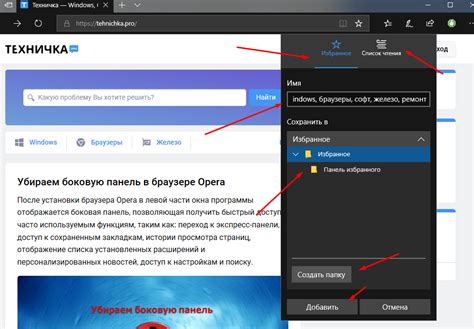
Чтобы включить JavaScript на Android, следуйте этим простым шагам:
- Откройте браузер Chrome на своем устройстве Android.
- Нажмите на кнопку меню в верхнем правом углу браузера.
- Выберите "Настройки" из выпадающего меню.
- Прокрутите вниз и нажмите на "Дополнительно".
- Найдите раздел "Конфиденциальность" и выберите "Настройки сайтов".
- Выберите "JavaScript" из списка доступных опций.
- Убедитесь, что опция "Разрешить использование JavaScript" включена.
После выполнения этих шагов JavaScript будет включен в браузере Chrome на вашем устройстве Android. Теперь вы сможете полноценно использовать интерактивные функции и веб-приложения, основанные на JavaScript.
Найдите значение "javascript.enabled" и проверьте, включено ли оно

Чтобы убедиться, включен JavaScript на вашем устройстве Android, вам нужно просмотреть настройки веб-браузера.
Вот как это сделать:
- Откройте веб-браузер на устройстве Android.
- Нажмите на значок меню в верхнем правом углу экрана.
- Выберите "Настройки" из выпадающего меню.
- Прокрутите вниз и найдите раздел "Дополнительные настройки".
- Нажмите на "Настройки сайта".
- В разделе "JavaScript" найдите "javascript.enabled".
- Убедитесь, что значение "javascript.enabled" установлено на "true".
Если значение "javascript.enabled" уже установлено на "true", это означает, что JavaScript включен на вашем устройстве.
Если значение "javascript.enabled" установлено на "false", нажмите на переключатель, чтобы изменить его на "true".
После включения JavaScript, вы сможете использовать все функции и возможности, требующие JavaScript, на вашем Android-устройстве.
Узнайте текущую версию JavaScript, используя предоставленную информацию

Чтобы узнать текущую версию JavaScript, вам нужно выполнить несколько простых шагов:
- Откройте любой браузер на вашем Android-устройстве.
- В адресной строке введите "about:blank" и нажмите клавишу Enter. Это приведет к загрузке пустой страницы.
- Нажмите правой клавишей мыши (или удерживайте палец на экране, если у вас сенсорный экран) в любом месте на странице. В результате откроется контекстное меню.
- В контекстном меню выберите "Показать код". Это откроет инструменты разработчика браузера.
- В инструментах разработчика найдите вкладку "Console" (консоль) и щелкните на ней. Здесь вы увидите окно ввода команд консоли.
- В окне ввода команд консоли введите "console.log('Current JavaScript version: ' + navigator.userAgent);". Эта команда выведет информацию о текущей версии JavaScript в консоль.
Когда вы выполните эти шаги, вы увидите информацию о текущей версии JavaScript в консоли разработчика. Она будет отображена вместе с другой информацией о вашем браузере и устройстве.